Ajustes del ecualizador
Puede hacer ajustes del ecualizador en las 4 bandas. Estas tienen valores de frecuencia por defecto diferentes y nombres Q diferentes. Sin embargo, todas tienen el mismo rango de frecuencias (20 Hz a 20 kHz). Puede especificar tipos de filtro diferentes para cada módulo individual.
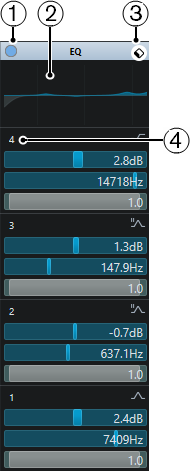
Bypass de EQ
Haga clic para omitir todas las bandas de EQ.
Visor de curva
Haga clic en el visor en un canal para mostrar una versión más grande. El visor también está disponible en la sección Ecualizadores del Inspector de la ventana del Proyecto, y en la ventana de Configuraciones de canal.
Hacer clic en el visor de curva agranda la vista y muestra un cursor de retícula. La posición del ratón actual muestra la frecuencia, valor de nota, desplazamiento y nivel encima o debajo del visor.
-
Haga clic para añadir un punto de curva y active la banda de EQ correspondiente.
-
Haga doble clic en el punto de la curva para desactivarlo.
-
Arrastre el punto de curva hacia arriba o hacia abajo para ajustar la ganancia.
-
Pulse Ctrl/Cmd para editar solo la ganancia.
-
Arrastre hacia la izquierda o la derecha para ajustar la frecuencia.
-
Pulse Alt para editar solo la frecuencia.
-
Pulse Mayús mientras arrastra para ajustar el factor Q.
-
Para invertir la curva de EQ, abra el menú contextual y seleccione Invertir ajustes de EQ.
La curva final muestra los ajustes de EQ, así como los filtros de corte alto y corte bajo de los ajustes del rack Pre. Los ajustes de filtros en bypass se muestran de un color diferente a los ajustes activos. Los ajustes de filtros desactivados se ocultan del visor.
NotaNo puede editar los filtros de corte alto y corte bajo en el visor de la curva. Para editar los filtros, abra el rack Pre.
-
Seleccionar preset
Abre un menú emergente en el que puede cargar/guardar un preset.
Activar/Desactivar banda
Haga clic para activar/desactivar una banda de ecualización.
Ajustes de banda
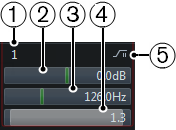
Activar/Desactivar banda
Activa/Desactiva la banda de ecualización.
Ganancia
Establece la cantidad de corte o realce. El rango es ±24 dB.
Frecuencia
Establece la frecuencia central del rango de frecuencias que se cortarán o realzarán. Puede establecer la frecuencia bien en Hz o bien como un valor de nota. Si introduce un valor de nota, la frecuencia se muestra en Hz. Por ejemplo, un valor de nota de A3 establece la frecuencia a 440 Hz. Cuando introduce un valor de nota, también puede introducir un desplazamiento en centésimas. Por ejemplo, introduzca A5 -23 o C4 +49.
NotaAsegúrese de que introduce un espacio entre la nota y el desplazamiento en centésimas. Solo en este caso se tienen en cuenta los desplazamientos en centésimas.
Factor Q
Determina la anchura del rango de frecuencias afectado. Valores más altos proporcionan un rango de frecuencias más estrecho.
Seleccionar tipo de banda de EQ
Abre un menú emergente en el que puede seleccionar un tipo de ecualización para la banda. Las bandas 1 y 4 pueden actuar como filtros paramétricos, shelving, o de corte alto/bajo. Las bandas de EQ 2 y 3 siempre son filtros paramétricos.